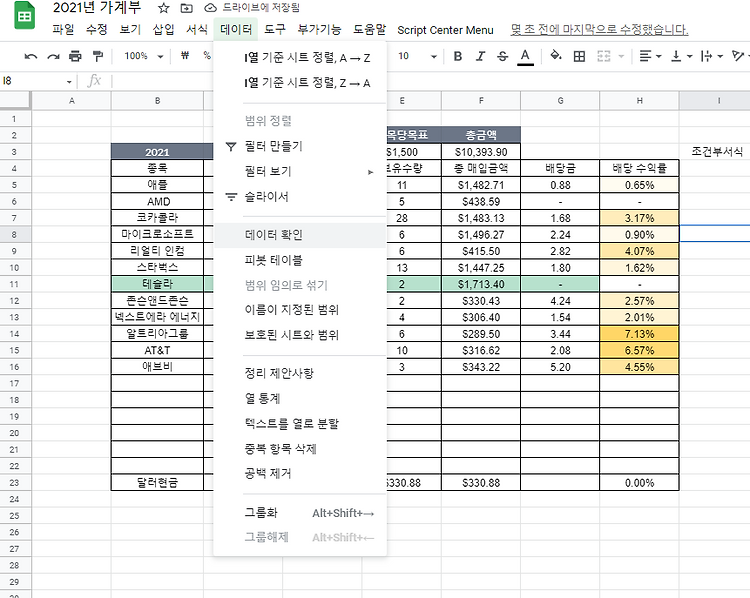구글 스프레드시트 드롭박스 사용해보기
드롭박스는 시트 입력값을 컨트롤할 수 있도록 만드는 것입니다.
웹에서의 SELECT 박스 형태와 동일합니다.
드롭박스 만드는 방법
1. 데이터 - 데이터 확인을 클릭하면 데이터 확인창을 클릭한다.
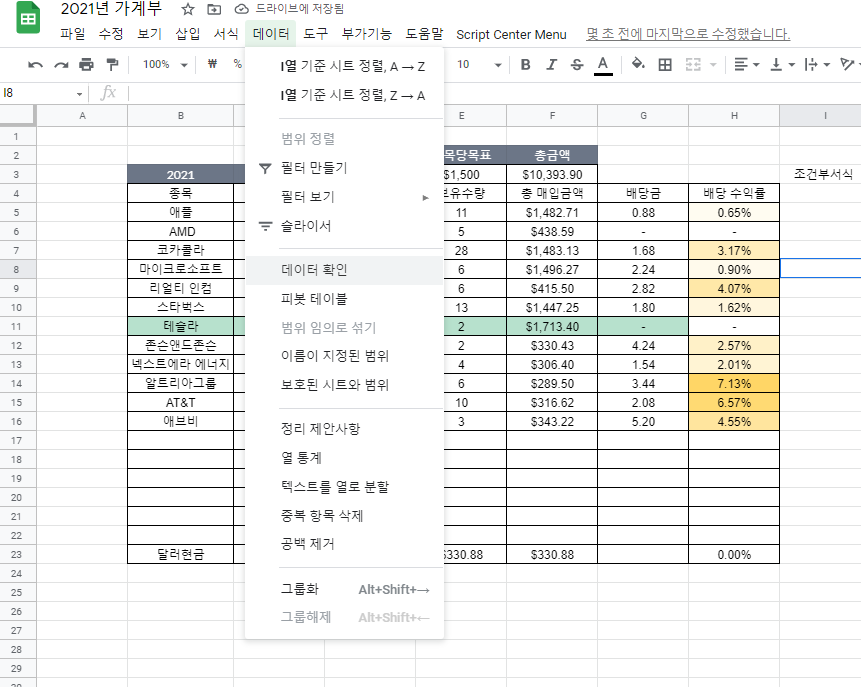
2. 데이터 기준을 범위로 지정하거나 , 로 구분하여 지정한다.
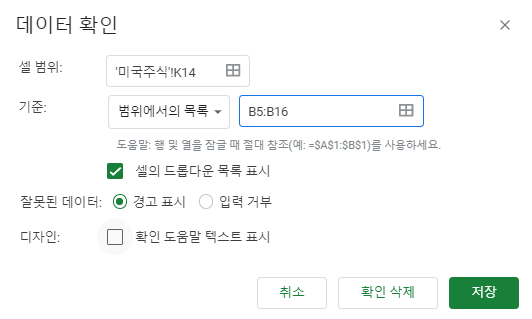
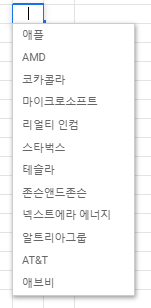
응용 1. 드롭박스
연계 드롭박스를 사용하기 위해선 일단 각 기업별 분류를 해야 한다.
1. 각 기업별 분류를 한다.

2. 각 구역별로 이름을 지정한다.
- 여기선 스프레드시트 오른쪽 마우스 클릭해서 나오는 "이름이 지정된 범위 정의" 기능을 사용한다.
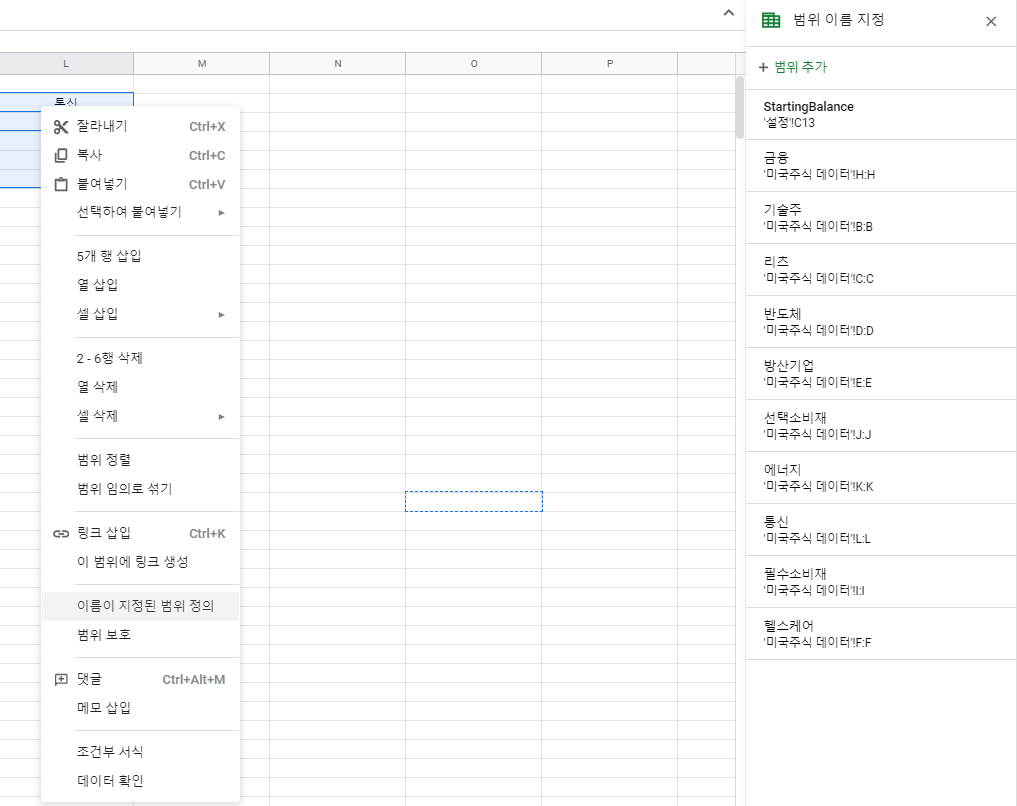
3. 첫 번째 드롭박스는 1번에서 작업한 상단 셀을 그대로 가져온다.
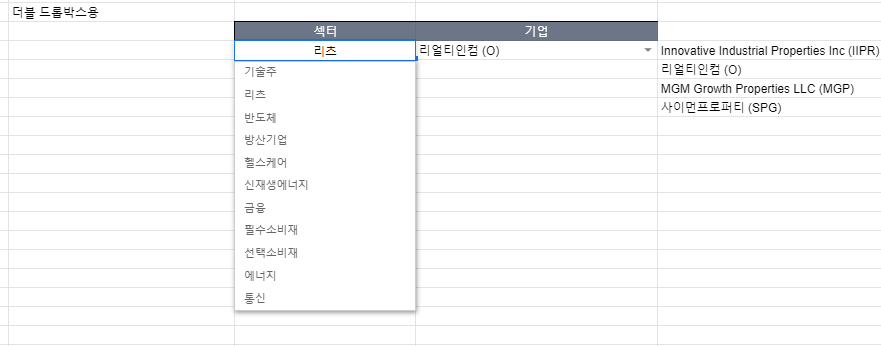
4. INDIRECT 함수를 통하여 불러올 데이터의 목록을 출력해주고 그 목록을 다시 드롭박스로 만든다
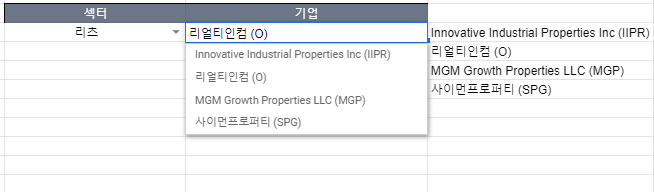
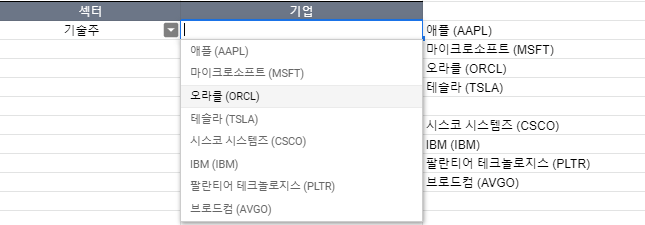
마무리
마지막으로 열 숨기기를 통해서 데이터행을 숨겨주면 깔끔하게 완료!
드롭박스는 섹터를 분류하는데 쓸 생각을 가지고 있긴 한데 이게 필요한지 의문이라서 아직 확정은 아닙니다.
그냥 공부하는 겸사겸사 작성해봅니다.
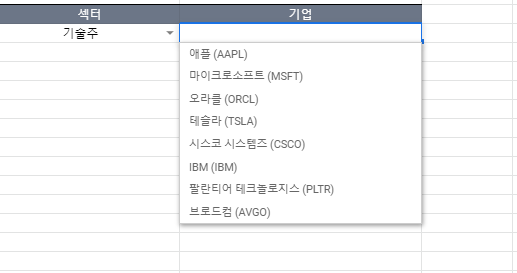
오늘 사용한 자료는
docs.google.com/spreadsheets/d/1ZwneizKjMfaa1CbnlKEkpw66kwTg97Dzgr34WD_7HPI/edit?usp=sharing
드롭박스 자료
미국주식 데이터 기술주,리츠,반도체,방산기업,헬스케어,신재생에너지,금융,필수소비재,선택소비재,에너지,통신 애플 (AAPL),Innovative Industrial Properties Inc (IIPR),AMD (AMD),제너럴 다이내믹스 (GD),존슨
docs.google.com
그럼 이만~
'기타글 > 구글 스프레드시트' 카테고리의 다른 글
| 구글 스프레드시트 정규표현식 (0) | 2021.05.06 |
|---|---|
| 구글 스프레드시트 논리 함수 (IF, IFERROR) 정리 (0) | 2021.05.06 |
| 자주쓰는 함수정리 숫자, 날짜, 시간, 텍스트 관련 함수 (0) | 2021.05.06 |
| 구글 스프레드시트 단축키 정리 (0) | 2021.05.06 |
| 구글 스프레드시트란? (0) | 2021.05.06 |